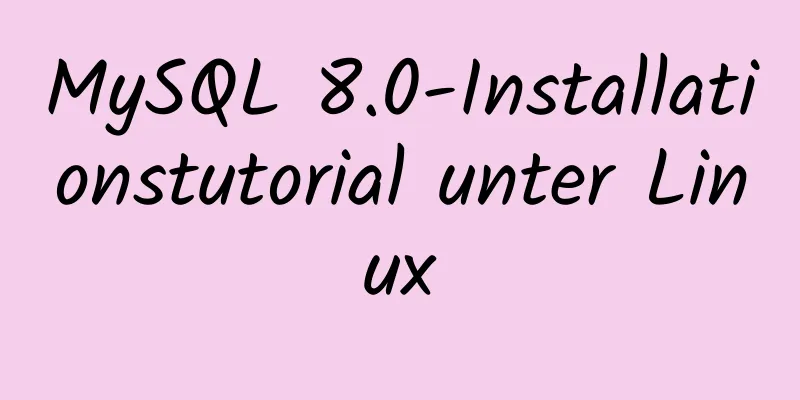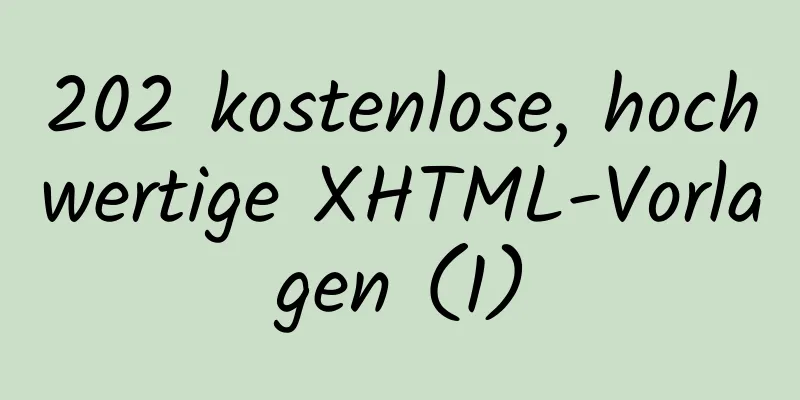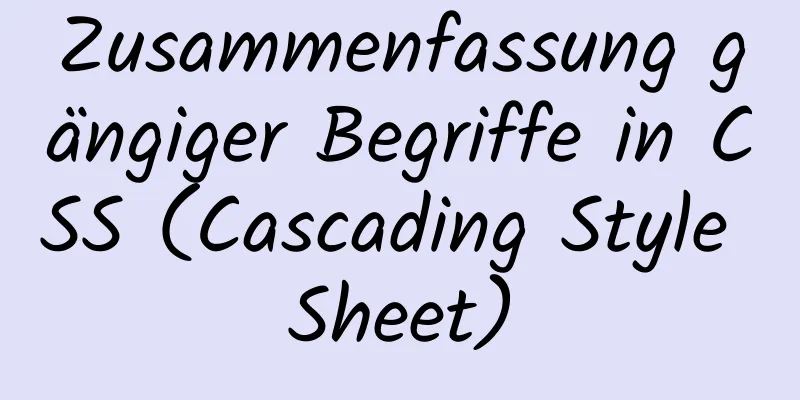Grafisches Tutorial zur Installation und Konfiguration von MySQL 5.7.17 unter Win7

|
Ich möchte das grafische Tutorial zur Installation von MySQL 5.7.17 unter Windows 7 mit Ihnen teilen. 1. Laden Sie das Installationspaket herunter Bitte laden Sie es von https://dev.mysql.com/downloads/mysql/ herunter. Es gibt zwei Arten von Paketen: ZIP-Paket und MSI-Paket. Anfängern wird empfohlen, das ZIP-Paket herunterzuladen, um sich mit MySQL vertraut zu machen. 2. Entpacken Sie das MySQL-komprimierte Paket Nach dem Herunterladen entpacken Sie es und legen es in das Verzeichnis, in dem Sie es installieren möchten, z. B.: E:\Mysql\mysql-5.7.17-win32 3. Erstellen und ändern Sie die Konfigurationsdatei my.ini Erstellen Sie eine neue my.ini-Datei im entsprechenden Installationsverzeichnis. Sie können eine Kopie von my-default.ini kopieren, den Dateinamen in my.ini ändern und den Inhalt der my.ini-Datei wie folgt ändern: ############################ [mysql] # Setzen Sie den Standardzeichensatz des MySQL-Clients auf default-character-set=utf8 [mysqld] #Port 3306 einstellen port = 3306 # Legen Sie das Installationsverzeichnis von MySQL fest: basedir=E:\Mysql\mysql-5.7.17-win32 # Legen Sie das Speicherverzeichnis der MySQL-Datenbankdaten fest: datadir=E:\Mysql\mysql-5.7.17-win32\data # Maximal zulässige Anzahl von Verbindungen max_connections=200 # Der vom Server verwendete Standardzeichensatz ist der 8-Bit-Latin1-Zeichensatz character-set-server=utf8 # Die Standard-Speicher-Engine, die beim Erstellen einer neuen Tabelle verwendet wird default-storage-engine=INNODB ################################ 4. Erstellen Sie einen neuen Ordner data im Verzeichnis E:\Mysql\mysql-5.7.17-win32 5. Umgebungsvariablen hinzufügen Klicken Sie mit der rechten Maustaste auf die Eigenschaften von „Computer“, gehen Sie zur Systemoberfläche, wählen Sie „Erweiterte Systemeinstellungen“ und klicken Sie unter „Erweitert“ auf „Umgebungsvariablen“. Bearbeiten Sie die Systemvariable PATH und fügen Sie E:\Mysql\mysql-5.7.17-win32\bin; an der ersten Stelle hinzu (beachten Sie das Semikolon). oder: Erstellen Sie in den Systemumgebungsvariablen eine neue Variable mit dem Namen „MYSQL_HOME“. Variablenwert: "E:\Mysql\mysql-5.7.17-win32" Bearbeiten Sie die vorhandene Umgebungsvariable „Path“ und fügen Sie am Ende „%MYSQL_HOME%\bin“ hinzu. 6. Deinstallieren Sie MySQL, installieren Sie es erneut, initialisieren Sie es und starten Sie schließlich den MySQL-Dienst. Öffnen Sie die cmd-Befehlszeile als Administrator, wechseln Sie in das Bin-Verzeichnis, in dem die Datenbank installiert ist, und geben Sie nacheinander die folgenden Befehle ein: E:\Mysql\mysql-5.7.17-win32\bin>mysqld --install //MySQL-Dienst installieren E:\Mysql\mysql-5.7.17-win32\bin>mysqld --initialize //Muss initialisiert werden E:\Mysql\mysql-5.7.17-win32\bin>net start mysql //MySQL-Dienst starten 7. Melden Sie sich bei MySQL an Führen Sie im Bin-Verzeichnis aus: mysql -u root -p Sie werden aufgefordert, das Passwort einzugeben Das Passwort wird während der Initialisierung im vorherigen Schritt zufällig vergeben. Sie müssen in das Datenverzeichnis gehen, um die .err-Datei zu finden und sie mit Text wie folgt zu öffnen:
8. Passwort ändern: Ändern Sie nach erfolgreicher Anmeldung den Benutzer „root“@„localhost“, identifiziert durch „neues Passwort“. Das Obige ist der vollständige Inhalt dieses Artikels. Ich hoffe, er wird für jedermanns Studium hilfreich sein. Ich hoffe auch, dass jeder 123WORDPRESS.COM unterstützen wird. Das könnte Sie auch interessieren:
|
<<: Kopieren von Node.js-Dateien, Erstellen von Ordnern und andere damit verbundene Vorgänge
>>: Linux löscht automatisch Protokolle und Beispielbefehle von vor n Tagen
Artikel empfehlen
So entfernen Sie „Enter“, „Senden“ und „Enter != Senden“ aus dem Formular
Um das Problem „Eingeben != Absenden“ zu implement...
CSS3 implementiert einen Fußbereich, der unten fixiert ist (immer unten, egal wie hoch die Seite ist).
Vorwort Fixieren Sie den Fußzeilenbereich unten. ...
Zusammenfassung der Unterschiede zwischen MySQL und Oracle (Vergleich der Funktionsleistung, Auswahl, SQL bei der Verwendung usw.)
1. Parallelität Die wichtigste Funktion einer OLT...
Lösung für den Fehler 1045, wenn Navicat eine Verbindung zu MySQL herstellt
Beim Herstellen einer Verbindung mit der lokalen ...
Wie erreicht MySQL eine Master-Slave-Synchronisierung?
Die Master-Slave-Synchronisierung, auch Master-Sl...
Lösung für Ubuntu 18.04, das keine Verbindung zum Netzwerk in der virtuellen VMware-Maschine herstellen kann
Die Lösung für das Problem, dass Ubuntu 18.04 in ...
Eine kurze Diskussion über die Definition und Vorsichtsmaßnahmen von H-Tags
Den Ergebnissen zufolge gibt es für die Definitio...
Zusammenfassung einiger Gründe, warum geplante Crontab-Aufgaben nicht ausgeführt werden
Vorwort Ich hatte kürzlich bei der Arbeit einige ...
Detaillierte Erläuterung der DOM-Stileinstellungen in vier Reaktionskomponenten
1. Inline-Stile Um Inline-Stile zum virtuellen DO...
Django2.* + Mysql5.7-Entwicklungsumgebung Integrations-Tutorial-Diagramm
Umfeld: MAC_OS 10.12 Python 3.6 MySQL 5.7.25 Djan...
Können Sie alle Testfragen zum Erstellen der Webseite beantworten?
Fragen zum Webdesign. Können Sie alle beantworten...
Tutorial zur Installation und Konfiguration von MySQL 5.7 unter CentOS7 (YUM)
Installationsumgebung: CentOS7 64-Bit, MySQL5.7 1...
dh Filtersammlung
Der IE hat uns in der frühen Entwicklungsphase Ko...
Probleme beim Laden und Blockieren von JavaScript-Dateien: Fallstudie zur Leistungsoptimierung
Lassen Sie mich mit einer Frage beginnen: Wenn Si...
Häufig verwendete HTML-Meta-Enzyklopädie (empfohlen)
Der Meta-Tag ist ein Hilfstag im Head-Bereich der...